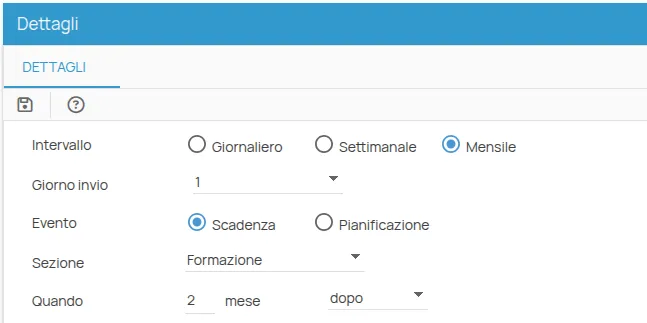Notifiche e digest
All’interno di 4HSE, le notifiche e i digest svolgono ruoli complementari nel mantenere gli utenti informati sulle attività e scadenze.
Le notifiche sono messaggi puntuali, inviati in corrispondenza di eventi specifici, come scadenze imminenti o cambiamenti di stato.
I digest sono invece riepiloghi periodici, inviati via email con cadenze giornaliere, settimanali o mensili, che raccolgono tutte le attività in scadenza o scadute, offrendo una visione d’insieme per una gestione più pianificata e strategica.
Questa guida illustra come configurare entrambe le modalità di comunicazione per adattarle alle esigenze individuali e di progetto, ottimizzando il flusso informativo e il coordinamento.
Configurazione delle notifiche
Sezione intitolata “Configurazione delle notifiche”All’interno della piattaforma è possibile gestire le notifiche in modo flessibile, definendo:
- Le preferenze di notifica a livello di progetto e di sede, per le aree: DPI, formazione, nomine, manutenzioni, procedure e sorveglianza sanitaria;
- Chi deve ricevere le notifiche (destinatari specifici);
- L’intervallo temporale per la ricezione delle notifiche.
Panoramica sulle notifiche
Sezione intitolata “Panoramica sulle notifiche”L’invio:
- Le notifiche si attivano automaticamente con l’associazione di un utente a un ruolo di un’azione (Destinatario, Incaricato, Osservatore, Responsabile).
Ricezione
- Avviene secondo parametri predefiniti di default, visibili in: Amministrazione → Configurazione → Notifiche;
- Non è necessario personalizzare la configurazione per attivare l’invio;
- È possibile personalizzare la ricezione tramite le preferenze di notifica (Amministrazione → Configurazione → Notifiche).
Personalizzazione
- La personalizzazione è facoltativa;
- È una proprietà del progetto, ovvero ogni progetto può definire le proprie regole;
- Influenza esclusivamente le preferenze di ricezione (non modifica il meccanismo di invio).
Come attivare l’invio delle notifiche
Sezione intitolata “Come attivare l’invio delle notifiche”- Inserire l’anagrafica utente nel menu Persone di un progetto (es. Alessandra Torricelli).
- Aggiungere l’utente nel menu Permessi del progetto ed assegnare il
relativo ruolo di progetto (diverso da “na”). (es. Figura 1:
Alessandra Torricelli, admin di progetto.)
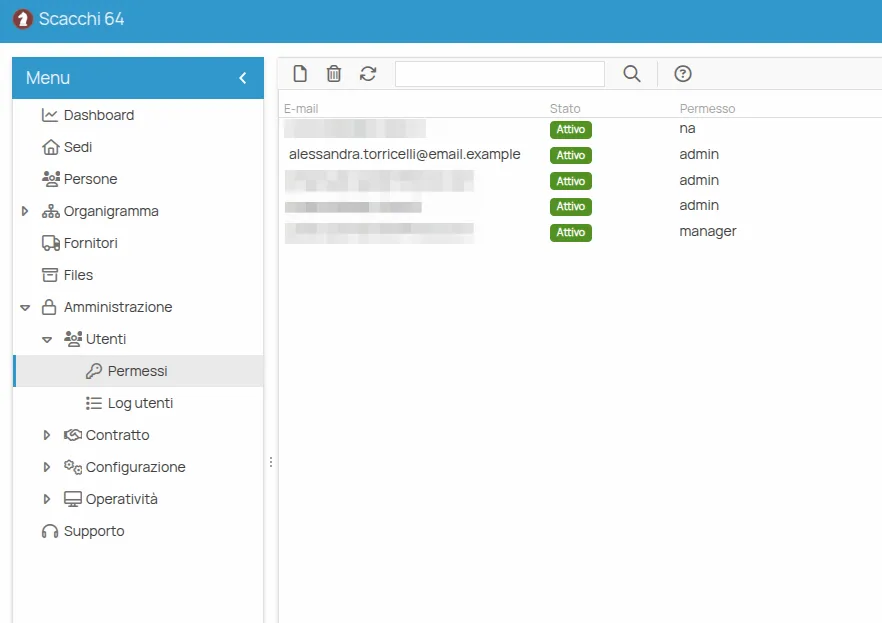
- Associare l’utente o un ruolo HSE alle azioni specifiche con le funzioni di Responsabile, Osservatore o Incaricato. Tutti gli utenti iscritti sono considerati Destinatari*.
(es. Alessandra Torricelli come Responsabile e Osservatrice per tutte le azioni di Manutenzione del progetto).
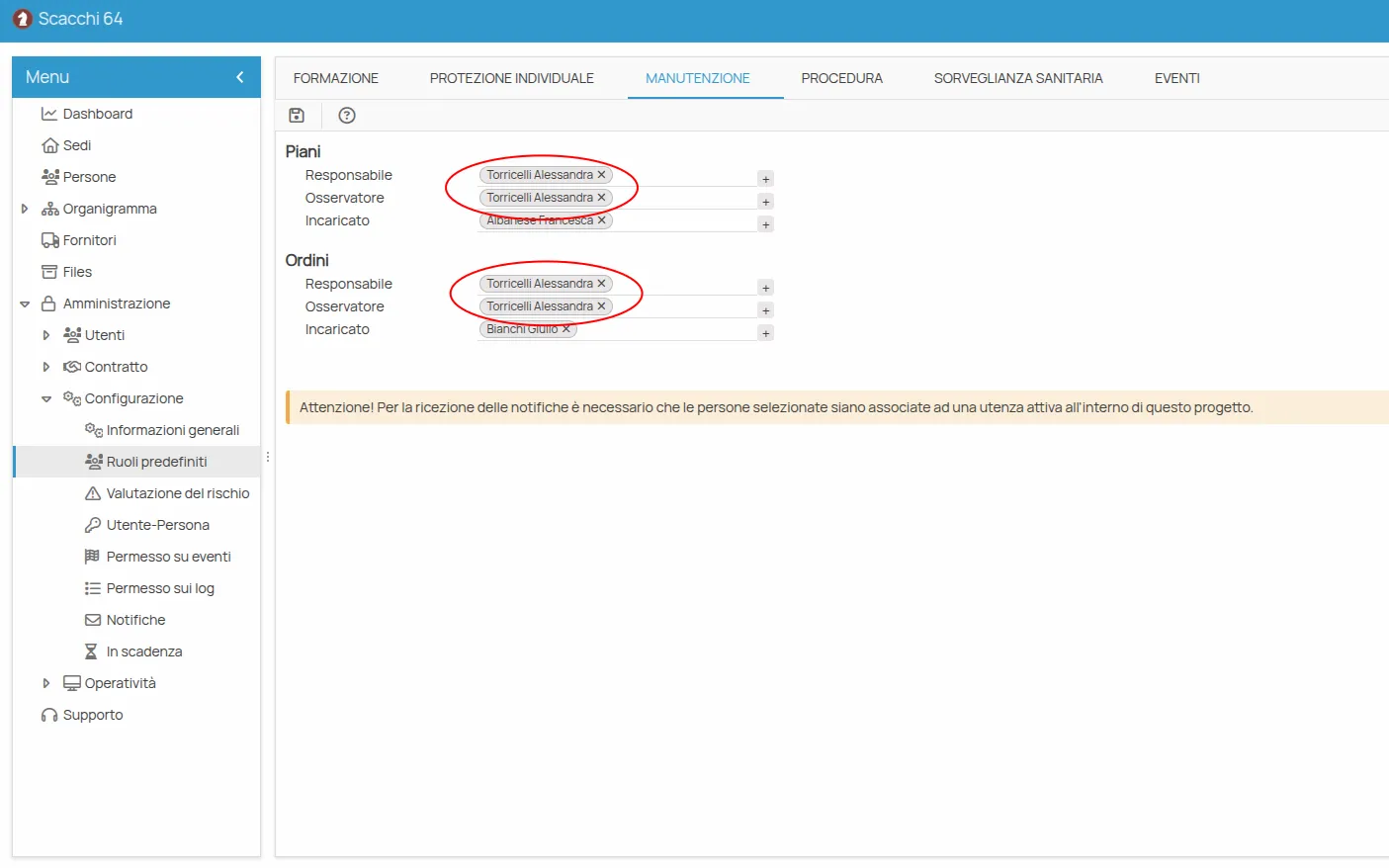
È possibile attribuire ruoli anche a azioni specifiche:
Per esempio, l’utente De Luca Simone è Responsabile esclusivamente della manutenzione “Controllo periodico estintori” della sede di Roma. Dopo averlo inserito nel progetto, il ruolo si assegna nell’area Dettagli dell’azione.
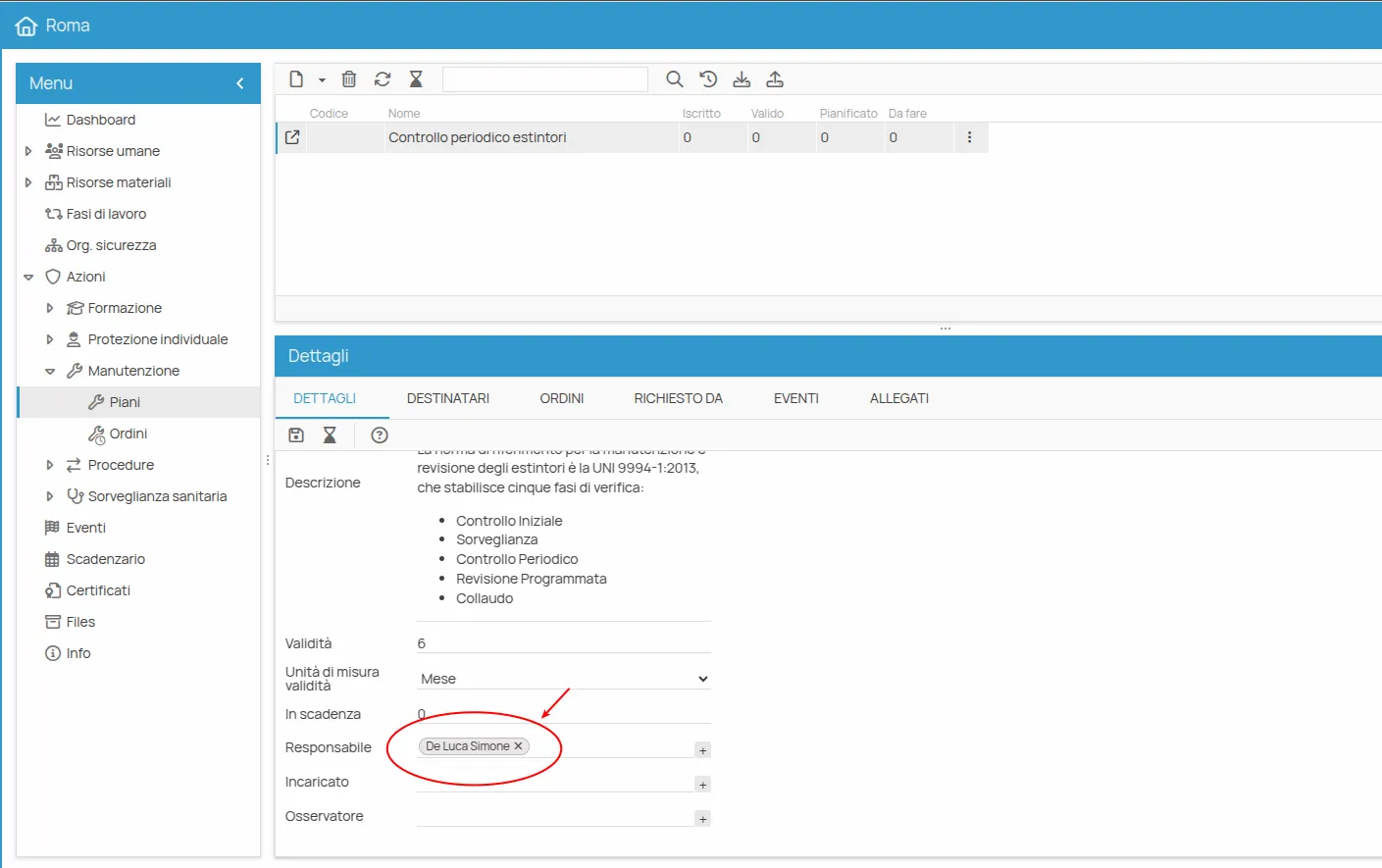
###Preferenze di notifica:
La notifiche si ricevono in base a:
- Sezione: Azione o contesto di gestione (es. Formazione, Nomina..);
- Evento: basato sulla data di scadenza dell’ultima registrazione valida o sulla data di pianificazione dell’evento futuro;
- Ruolo: funzione dell’utente nell’azione (Responsabile, Osservatore, Incaricato, Destinatario). Tutti gli iscritti ad ogni azione sono Destinatari.;
- Intervallo: il riferimento temporale per il calcolo.
- Quando: possibilità di definire un anticipo o un ritardo (in giorni) rispetto all’intervallo.
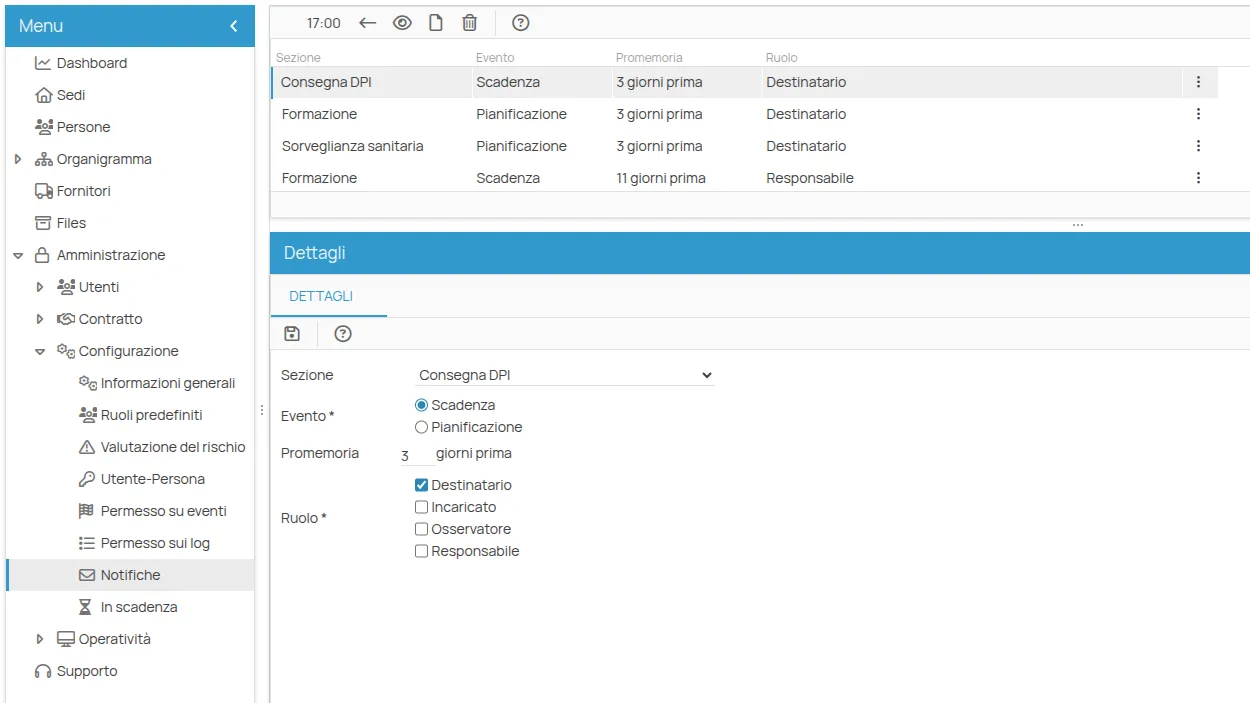
Configurazione di digest
Sezione intitolata “Configurazione di digest”Il digest è un riepilogo periodico via email delle attività imminenti o scadute.
Cosa si può configurare nel digest
Sezione intitolata “Cosa si può configurare nel digest”Alla voce Preferenze digest del menù utente è possibile:
- Impostare la configurazione dei digest per ogni sezione: DPI, formazione, nomine, manutenzioni, procedure e sorveglianza sanitaria;
- definire l’intervallo temporale di ricezione delle notifiche;
- Definire il tipo di digest (giornaliero, settimanale, mensile) e il giorno esatto di invio.
Configurazione semplice
Sezione intitolata “Configurazione semplice”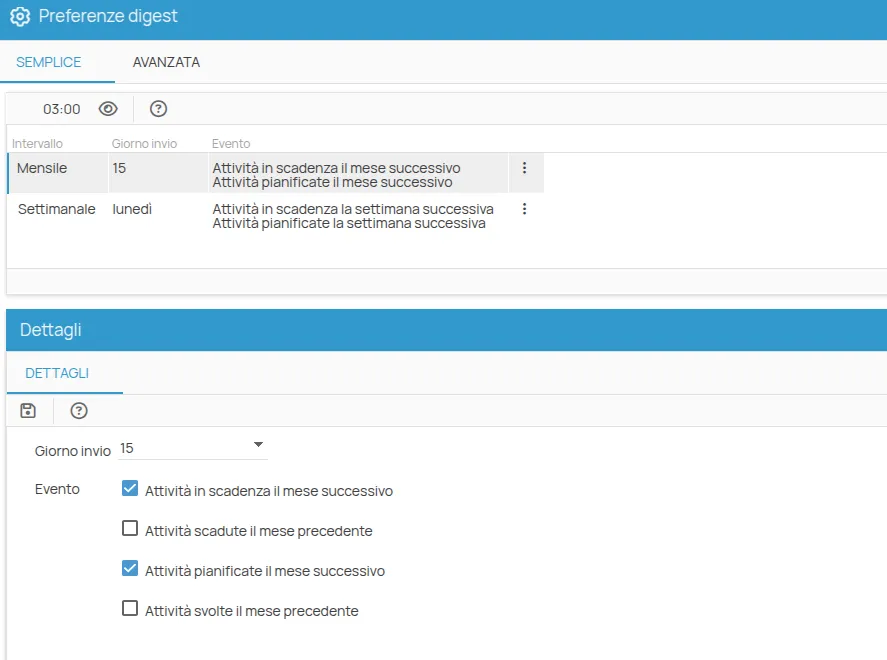
La modalità semplice consente di ricevere un riepilogo settimanale o mensile delle attività in scadenza o già scadute, scegliendo il giorno preferito di ricezione.
Per personalizzazioni più dettagliate, utilizzare la configurazione avanzata.
Configurazione avanzata
Sezione intitolata “Configurazione avanzata”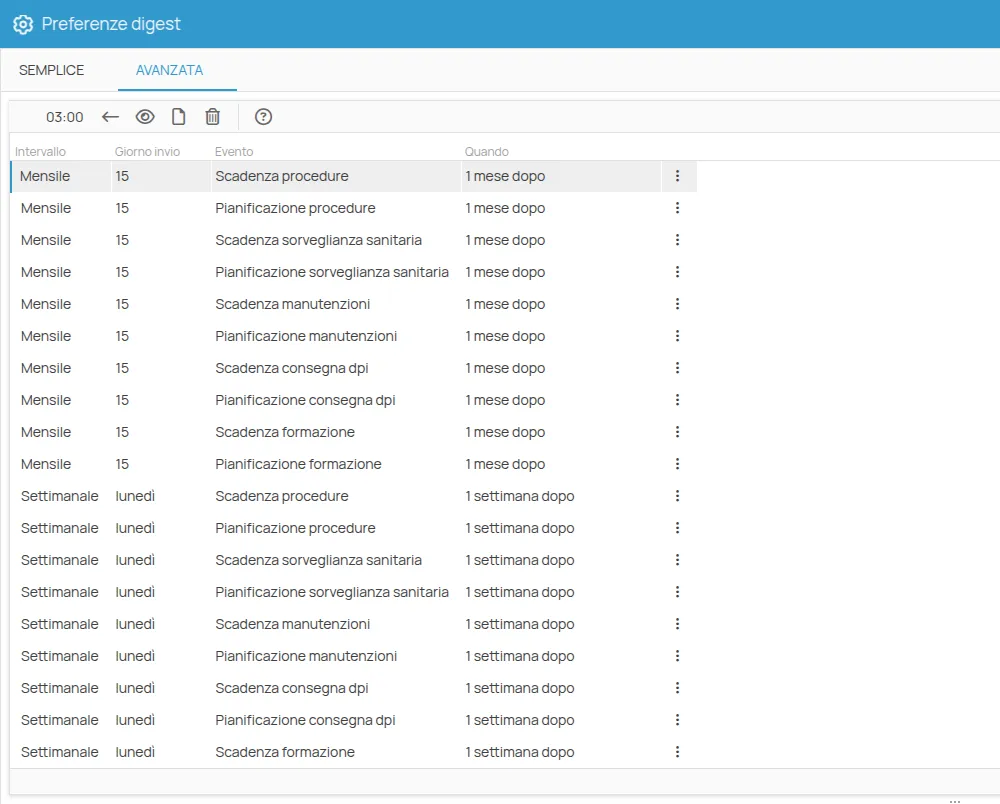
La configurazione avanzata permette di definire:
- Frequenza di invio: giornaliera, settimanale o mensile;
- Giorno specifico del mese o della settimana per l’invio;
- Tipo di evento: attività in scadenza o pianificate;
- Tipo di azione: selezione delle azioni da monitorare;
- Quando: il lasso di tempo in cui cercare scadenze o attività pianificate da includere nel digest;
Esempio: Si vuole ricevere un digest mensile il 10 di ogni mese con le scadenze delle azioni di formazione che scadono nei 60 giorni successivi. Ecco come si compila il form: